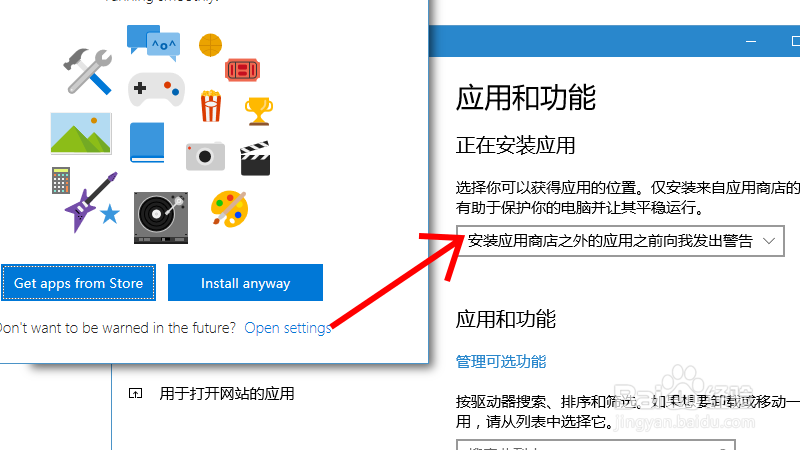1、进入新版 Windows 10 桌面,点击“开始”按钮——点击开始菜单上的“设置”按钮,打开设置窗口。
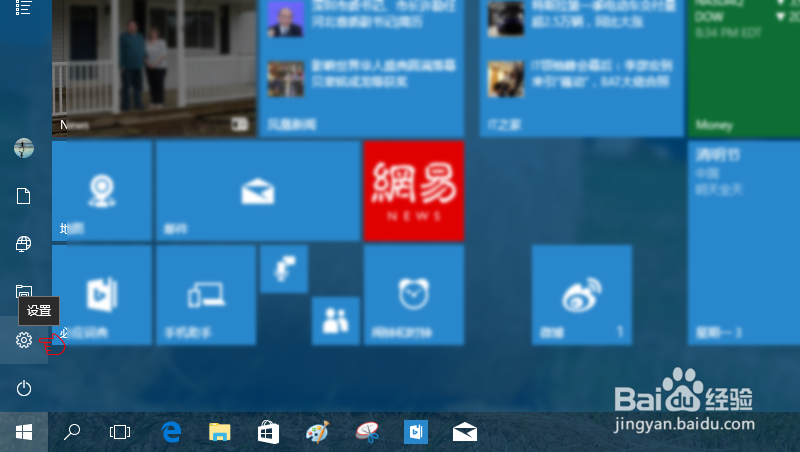
2、在打开的设置窗口中,点击“应用”入口按钮。“应用”入口是新版 Windows 10 中新独立出来的一个设置入口。
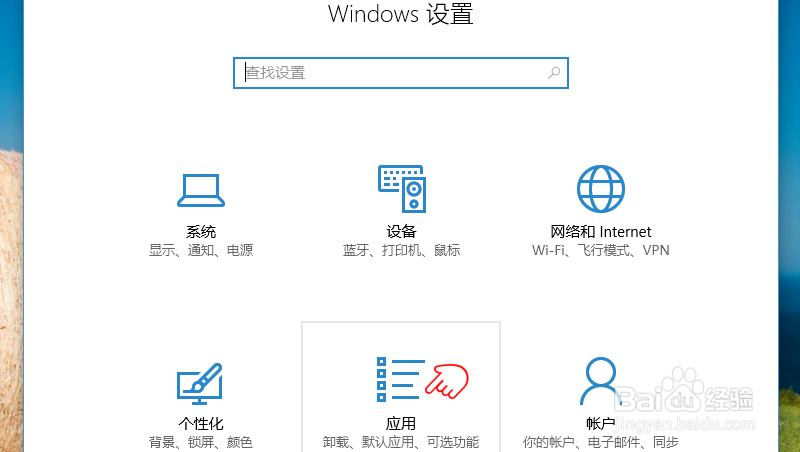
3、在打开的应用设置界面,默认打开“应用和功能”大类,该类的第一个项目为“正在安装应用”。点击项目中的下拉列表,选择其中的“安装应用商店之外的应用之前向我发出警告”。
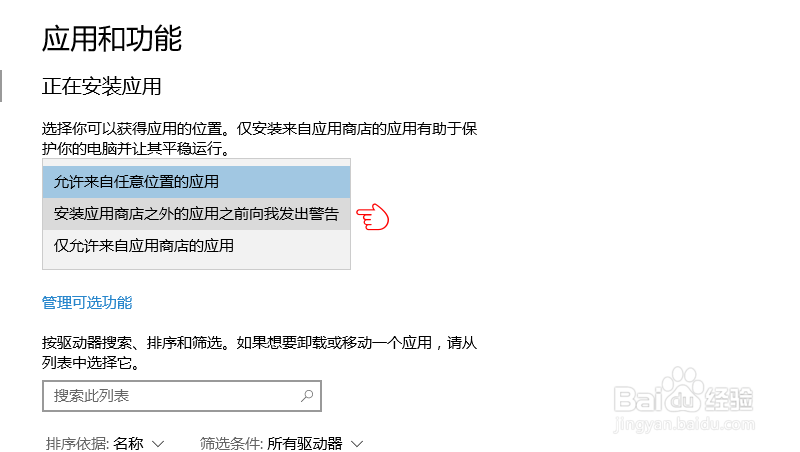
4、现在,如果想安装直接通过浏览器从网页上下载来的 exe 应用程序,Windows 10 首先会弹出一个警告窗口。
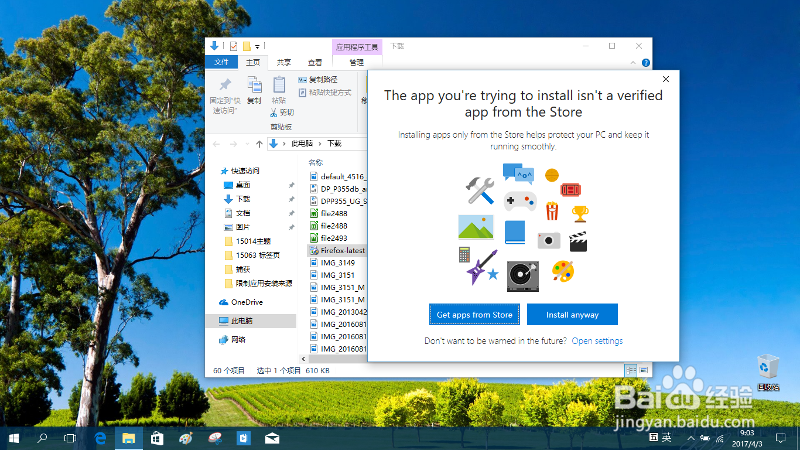
5、此警告窗口尚未被汉化,上面的标题意思是:“你正在安装的应用不是来自微软应用商店。”下面的两个按钮分别为:“从应用商店下载”和“我不管,直接安装”。

6、在此警告窗口的最下方,还提供了改变设置的入口,如果用户觉得这种警告没有价值,以后不再想看到,直接点击窗口最下方的“Open Settings”,就可以进入设置窗口,更改相关设置。